Windows 10
Cách khắc phục lỗi khởi động lặp lại sau khi cập nhật Windows 10
Gần đây, một số người sử dụng than phiền về vấn đề khởi động tái diễn sau khi cải tiến lên Windows 10 từ Windows 8.1, 8 hoặc 7. Bài viết này sẽ cung cấp 5 biện pháp hữu hiệu giúp bạn khắc phục lỗi khởi động tái diễn trong và khi cập nhật Windows 10.
Cách khắc phục lỗi khởi động tái diễn sau khi cập nhật Windows 10
- Nguyên nhân dẫn đến lỗi khởi động lặp lại sau khi cập nhật Windows 10
- Các cách khắc phục sự cố khởi động tái diễn sau khi cập nhật Windows 10
- Phương án 1: Khởi động máy tính từ Safe Mode và hủy tự động khởi động lại
- Phương án 2: Bản sửa lỗi của Microsoft
- Phương án 3. Khắc phục sự cố khởi động lại Windows 10 bằng cách khởi động máy tính từ đĩa khởi động
- Phương án 4. Xóa mục không an toàn trong Registry để khắc phục sự cố khởi động lặp lại trong công đoạn cập nhật Windows 10
- Phương án 5. Sửa các vấn đề về driver để giải quyết vòng lặp khởi động vô hạn sau khi cập nhật Windows 10
Nguyên nhân dẫn đến lỗi khởi động lặp lại sau khi cập nhật Windows 10
Bản cập nhật thứ ba của Windows 10 làm cho máy tính chạy Windows 10 sụp đổ nhiều đợt hoặc bị đóng băng ngẫu nhiên. Bản cập nhật KB3081424 của Windows 10 (một bản sửa lỗi) không thành đạt trong công đoạn cập nhật và kích hoạt thông báo: “We couldn’t complete the updates, undoing the changes.” (Chúng tôi không thể hoàn thành cập nhật, hoàn tác các thay đổi). Việc hoàn tác này sẽ khiến hệ thống sẽ phải khởi động lại và khi đăng nhập lại Windows, bản cập nhật này sẽ cố gắng cài đặt lại KB3081424. Không thể dừng bản cập nhật KB3081424 và điều đó khiến hệ thống bị kẹt trong khoảng lặp khởi động lại Windows 10 vô tận.
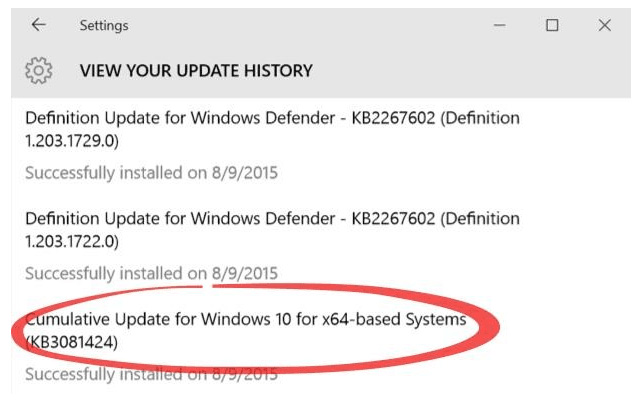
Các cách khắc phục sự cố khởi động lặp lại sau khi cập nhật Windows 10
Phương án 1: Khởi động máy tính từ Safe Mode và hủy tự động k hởi động lại
Bước 1: Tiếp tục nhấn F8 trước lúc biểu tượng Windows xuất hiện.
Bước 2: Thả phím F8 cho đến khi trình đơn boot xuất hiện và chọn Safe Mode .
Bước 3: Khởi động máy tính từ Safe Mode và kiếm tìm sau khi Windows khởi động.
Bước 4: Gõ cpl và mở sysdm.cpl.
Bước 5: Nhấp vào Advanced > Settings trong Startup and Recovery.
Bước 6: Bỏ chọn Automatically restart.
Bước 7 : Nhấp OK và khởi động lại máy tính.
Lưu ý : Phương pháp này chẳng thể giải quyết trực diện vấn đề nhưng nếu có một số vấn đề khẩn cấp với máy tính, bạn có thể thử trước. Sau khi thử sửa lỗi nhanh, bạn cũng đều có thể thực hành theo một trong 4 cách dưới đây để khắc phục sự cố khởi động lại Windows 10.
Phương án 2: Bản sửa lỗi của Microsoft
Microsoft đã phát hành bản sửa lỗi được cập nhật cho vấn đề khởi động lặp lại Windows 10. Bạn cũng có thể lấy bản sửa này thông qua Windows Update. Mở Settings > Update & security > Windows Update và chọn “Check for updates” . Bản cập nhật bổ sung sẽ có tải xuống và cài đặt vào máy tính Windows 10 để khắc phục vòng lặp khởi động vô tận.
- Cách tắt Windows Update trên Windows 10
Phương án 3. Khắc phục sự cố khởi động lại Windows 10 bằng cách khởi động máy tính từ đĩa khởi động
Khi Windows 10 tiếp tục khởi động lại, người dùng cũng đều có thể trực tiếp xử lý việc này bằng đĩa khởi động của Windows. Tạo một đĩa khởi động Windows 10 bằng sự trợ giúp của phần mềm quản lý phân vùng chuyên nghiệp – EaseUS Partition Master. Sau đó, khởi động và chạy máy tính mà không có bất kỳ vấn đề nào khác.
Xem thêm:
- Hướng dẫn tạo USB Multiboot khởi động nhiều hệ điều hành
- Hướng dẫn tạo USB boot với Hiren's BootCD mau chóng
Bước 1: Tải và khởi chạy EaseUS Partition Master trong 1 máy tính mới chạy đúng hệ thống Windows 10/8/7. Nhấp vào Tool và chọn ” Create WinPE bootable disk “.

Bước 2: Sau đó, chọn để tạo đĩa khởi động trên USB, CD/DVD, xuất file IOS Windows 10/8/7 hoặc một thiết bị lưu trữ bên ngoài như USB.

Bước 3 : Nhấp vào ” Proceed ” để hoàn chỉnh quá trình.
Bước 4: Khi quá trình hoàn tất, hãy kết nối USB và khởi động lại máy tính.
Bước 5: Chọn để khởi động từ đĩa khởi động EaseUS WinPE và chương trình này sẽ sửa chữa và khôi phục hệ thống Windows để sửa lỗi khởi động tái diễn Windows 10.
Phương án 4. Xóa mục không an toàn trong Registry để khắc phục sự cố khởi động tái diễn trong quá trình cập nhật Windows 10
Nếu máy tính bị mắc kẹt trong vòng lặp khởi động trong qui trình cài đặt Windows 10, hãy thử biện pháp này một cách nhanh chóng để khắc phục sự cố khởi động lại Windows 10 trước khi KB3081424 cố gắng cài đặt lại.
Bước 1: Gõ ” regedit ” trong trình đơn Start .
Bước 2: Trong cửa sổ mở ra để điều hướng tới:
HKEY_LOCAL_MACHINESOFTWAREMicrosoftWindows NTCurrentVersionProfileList
Bước 3: Sao lưu khóa registry trong tình huống xảy ra sự cố (Đánh dấu ProfileList, click File and Export và chọn một tên sao lưu).
Bước 4: Quét qua ID của ProfileList và xóa bất kỳ tệp nào có ProfileImagePath được tìm thấy.
Bước 5: Đóng regedit, khởi động lại và lần kế tiếp KB3081424 sẽ cài đặt đúng.
Phương án 5. Sửa các vấn đề về driver để giải quyết vòng lặp khởi động vô bờ sau khi cập nhật Windows 10
Có những báo cáo rằng Windows 10 “xung đột” với đồ họa AMD. Nếu máy tínhbị mắc kẹt trong khoảng lặp khởi động Windows 10, cũng đều có thể là vì các vấn đề driver đã lỗi thời, hãy thử sửa các driver đồ họa. Người dùng có thể sử dụng biện pháp mọi thứ trong một: Driver Talent (trước đây xem là DriveTheLife), chuyên sâu trong việc kiểm tra và khắc phục sự cố driver. Nó sẽ giúp sửa chữa driver nếu như bị hỏng hoặc sụp đổ, cài đặt trình driver phù hợp nhất nếu thiếu và cập nhật driver mới nhất nếu lỗi thời.
- Tìm hiểu về Driver và cách sử dụng
Bước 1: Chạy Driver Talent để quét máy tính và định vị các vấn đề về driver.
Bước 2: Sửa driver bằng phương pháp tải về, cập nhật hoặc sửa chữa.

Bước 3: Khởi động lại máy tính để hoàn tất việc sửa chữa driver.
Chúc các bạn thi hành thành công!
Từ khóa bài viết: windows 10,cập nhật windows 10,khắc phục sự cố khởi động lặp lại, sửa lỗi khởi động lặp lại,fix lỗi cập nhật windows 10,vòng lặp khởi động windows 10, Windows Update
Bài viết Cách khắc phục lỗi khởi động lặp lại sau khi cập nhật Windows 10 được tổng hợp sưu tầm và biên tập bởi nhiều user – Sửa máy tính PCI – TopVn Mọi ý kiến đóng góp và phản hồi vui lòng gửi Liên Hệ cho chúng tôi để điều chỉnh. Xin cảm ơn.

 Tuyển Dụng
Tuyển Dụng
 Chuyên Nghiệp trong phục vụ với hơn 20 Kỹ thuật IT luôn sẵn sàng tới tận nơi sửa chữa và cài đặt ở Tphcm. Báo giá rõ ràng. 100% hài lòng mới thu tiền.
Chuyên Nghiệp trong phục vụ với hơn 20 Kỹ thuật IT luôn sẵn sàng tới tận nơi sửa chữa và cài đặt ở Tphcm. Báo giá rõ ràng. 100% hài lòng mới thu tiền.









